SQL 窗口编辑区
SQL 窗口编辑区工具栏支持如下功能:

功能 | 说明 |
| 运行当前 SQL 窗口中所有的 SQL 语句。可以通过快捷键 Ctrl+Enter 运行所有 SQL 语句。 |
| 运行当前选中的所有 SQL 语句或当前光标所在行的 SQL 语句。可以通过快捷键 Ctrl+Shift+Enter 运行当前语句。 |
| 单击该按钮检查 SQL 语法。 |
| 查看选中的或当前光标所在的 SQL 语句在执行前系统预估的执行计划( 单击 执行计划 按钮,在 计划详情 页签中,单击 查看格式化信息 切换至格式化展示页面。 |
| 在查找框内输入内容以对脚本进行检索,查找后可在替换框内输入内容以对查找内容进行替换。 |
| 将脚本回退到上一步操作执行的结果。 |
| 执行撤销操作后,对脚本重新执行撤销前的操作。 |
| 单击该按钮对选中的 SQL 语句或当前 SQL 窗口中的所有 SQL 语句进行统一的格式化(缩进、换行和高亮关键字等操作)。 |
| 批量复制转化工具,适用于查询数据时对复制的行或列结果进行格式转化。 将批量数据粘贴在 SQL 编辑区后,选择复制的数据,单击IN 值转化按钮,即可转化成 in('A','B')格式。
|
| 提供全部大写、全部小写和首字母大写三种效果,将您在脚本中选中的语句转换为对应形式。 |
| 提供添加缩进和删除缩进两种效果,为您在脚本中选中的语句添加或删除包含的缩进。 |
| 提供添加注释和删除注释两种效果,将您在脚本中选中的语句转换为注释或转换为 SQL 语句。 |
|
|
| 支持根据关键字搜索和切换数据库。 |
表对象
管理表属性
基本信息
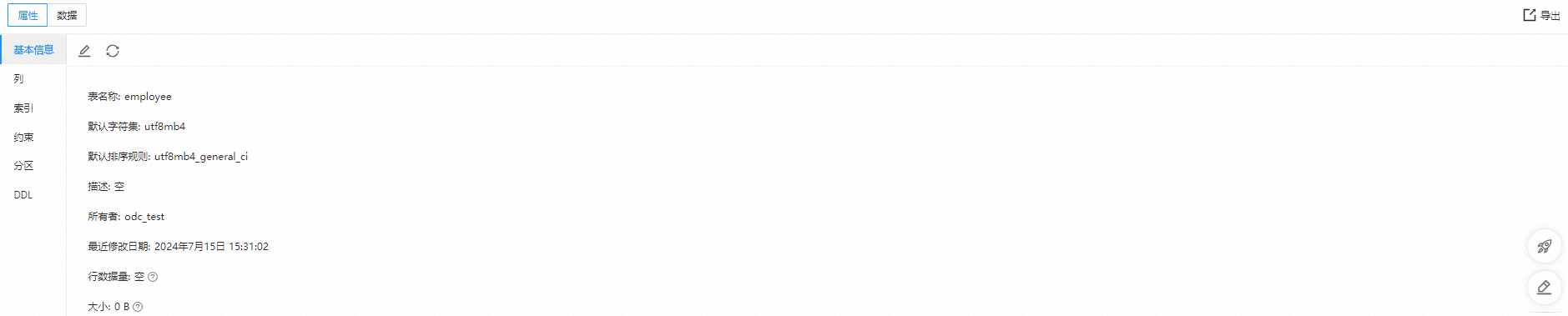
在 属性 页签中,基本信息页面提供以下功能键:
功能项 | 说明 |
编辑 | 单击,修改基本信息。 |
刷新 | 单击,刷新基本信息。 |
导出 | 单击右上角的导出图标,导出单表数据,具体请参见 导出结构和数据。 |
列信息

工具栏中提供以下功能键:
操作键 | 说明 |
新建 | 单击 +,在表中新增一个字段(列)。 |
删除 | 单击,删除当前选中的字段。 |
刷新 | 单击,刷新字段信息。 |
筛选 | 单击(在 字段名称 和 类型 右侧),筛选或搜索字段。 |
导出 | 单击右上角的导出图标,导出单表数据,具体请参见 导出结构和数据。 |
索引信息

工具栏中提供以下功能键:
操作键 | 说明 |
新建 | 单击+,在表中新增一个索引。 |
删除 | 单击,删除当前选中的索引。 |
刷新 | 单击,刷新索引信息。 |
筛选 | 单击(在 索引名 和 范围 右侧),筛选或搜索字段。 |
导出 | 单击右上角的导出图标,导出单表数据,具体请参见 导出结构和数据。 |
约束信息

由于 OceanBase 数据库中 MySQL 模式和 Oracle 模式支持的约束不同,而不同约束所需的信息也略有不同,因此请根据所选的约束方法按页面上的要求指定所需信息。
工具栏中提供以下功能键:
操作键 | 说明 |
新建 | 单击+,在表中新增一个约束。 |
删除 | 单击,删除当前选中的约束。 |
刷新 | 单击,刷新约束列表。 |
筛选 | 单击,筛选或搜索字段。 |
导出 | 单击右上角的导出图标,导出单表数据,具体请参见 导出结构和数据。 |
分区规则

在属性页签的左导航栏中单击 分区 标签查看当前表中所包含的 分区名称、顺序、分区方法、表达式(Oracle 模式下展示分区键)、区间上限值 或 枚举值 等信息(展示新建表时设置的分区方法,不同分区方法展示的分区信息不同)。且工具栏中提供以下功能键:
操作键 | 说明 |
删除 | 单击,删除选中的分区,分区的数据也随之销毁。 |
刷新 | 单击,刷新分区列表。 |
筛选 | 单击,筛选或搜索分区名称、顺序或区间上限值等信息。 |
导出 | 单击右上角的导出图标,导出单表数据,具体请参见 导出结构和数据。 |
DDL 信息

工具栏中提供以下功能键:
操作键 | 说明 |
格式化 | 单击,格式化语句以方便查看。 |
下载 | 单击,下载 DDL 为本地文件。 |
刷新 | 单击,刷新分区列表。 |
导出 | 单击右上角的导出图标,导出单表数据,具体请参见 导出结构和数据。 |
管理表数据

编辑结果集页面的工具栏中提供了以下功能键:
功能 | 说明 |
| 编辑当前展示的结果集。编辑态中提供 添加一行、删除、复制当前行、取消 和 确认修改(当自动提交设置为开时,单击该按钮事务被自动提交)等编辑操作。 |
| 查看选中的或当前光标所在的 SQL 语句在执行前系统预估的执行计划( 单击 执行计划 按钮,在 计划详情 页签中,单击 查看格式化信息 切换至格式化展示页面。 |
| 查看执行当前 SQL 语句的全链路 Trace 详情。通过全链路诊断可快速定位 SQL/事务在各个节点的执行耗时,方便定位异常。 说明 仅 OceanBase V4.1.0 及之后的版本支持查看全链路 Trace。 |
| 在搜索框中输入关键字查询所需结果。 |
| 筛选在页面中展示的列。 |
| 以表格的形式展示一行选中的数据。在 列模式 页面可以进行上一行、下一行的切换展示,对于列数量比较多场景, 列模式 比较方便行数据的查看。参考步骤如下:
|
视图对象
在编辑页面的工具栏中提供了以下功能键:
功能 | 说明 |
格式化 | 单击该按钮对选中的 SQL 语句或当前 SQL 窗口中的所有 SQL 语句进行统一的格式化(缩进、换行和高亮关键字等操作)。 |
查找/替换 | 在查找框内输入内容以对脚本进行检索,查找后可在替换框内输入内容以对查找内容进行替换。 |
撤销 | 脚本回退到上一步操作执行的结果。 |
重做 | 执行 撤销 操作后,对脚本重新执行撤销前的操作。 |
大小写 | 提供 全部大写、全部小写 和 首字母大写 三种效果,为脚本中选中的语句转换为对应形式。 |
缩进 | 提供 添加缩进 和 删除缩进 两种效果,为脚本中选中的语句添加或删除包含的缩进。 |
注释 | 提供 添加注释 和 删除注释 两种效果,脚本中选中的语句转换为注释或转换为 SQL 语句。 |
IN 值转化 | 可以将如 A B 的格式转化为 ('A','B') 的格式。 |
上一步 | 返回 新建视图 页面,用户可以继续编辑或修改 基本信息、基表选择 和 字段选择 页签中的指定的值。 |
函数对象
编辑函数页面的工具栏中提供了以下功能键:
功能 | 说明 |
确认修改 | 单击以更新本次修改。 |
| 下载函数对象的 SQL 文件。 |
| 运行当前函数。 |
| 编译目标函数。 |
| 在查找框内输入内容以对脚本进行检索,查找后可在替换框内输入内容以对查找内容进行替换。 |
| 将脚本回退到上一步操作执行的结果。 |
| 执行 撤销 操作后,对脚本重新执行撤销前的操作。 |
| 单击该按钮对选中的 SQL 语句或当前 SQL 窗口中的所有 SQL 语句进行统一的格式化(缩进、换行和高亮关键字等操作)。 |
| 批量复制转化工具,适用于查询数据时对复制的行或列结果进行格式转化。 将批量数据粘贴在 SQL 编辑区后,选择复制的数据,单击 IN 值转化 按钮,即可转化成 in('A','B')格式。
|
| 提供 全部大写、全部小写 和 首字母大写 三种效果,将在脚本中选中的语句转换为对应形式。 |
| 提供 添加注释 和 删除注释 两种效果,旨在脚本中选中的语句转换为注释或转换为 SQL 语句。 |
| 提供 添加缩进 和 删除缩进 两种效果,旨在脚本中选中的语句添加或删除包含的缩进。 |
存储过程对象
在编辑页面的工具栏中提供了以下功能键:
功能 | 说明 |
确认修改 | 单击以更新本次修改。 |
| 下载存储过程对象的 SQL 文件。 |
| 运行当前存储过程。 |
| 编译目标存储过程。 |
| 在查找框内输入内容以对脚本进行检索,查找后可在替换框内输入内容以对查找内容进行替换。 |
| 将脚本回退到上一步操作执行的结果。 |
| 执行 撤销 操作后,对脚本重新执行撤销前的操作。 |
| 单击该按钮对选中的 SQL 语句或当前 SQL 窗口中的所有 SQL 语句进行统一的格式化(缩进、换行和高亮关键字等操作)。 |
| 批量复制转化工具,适用于查询数据时对复制的行或列结果进行格式转化。 将批量数据粘贴在 SQL 编辑区后,选择复制的数据,单击 IN 值转化 按钮,即可转化成 in('A','B')格式。
|
| 提供 全部大写、全部小写 和 首字母大写 三种效果,将在脚本中选中的语句转换为对应形式。 |
| 提供 添加注释 和 删除注释 两种效果,旨在脚本中选中的语句转换为注释或转换为 SQL 语句。 |
| 提供 添加缩进 和 删除缩进 两种效果,旨在脚本中选中的语句添加或删除包含的缩进。 |
触发器对象
在编辑页面的工具栏中提供了以下功能键:
功能 | 说明 |
确认修改 | 单击以更新本次修改。 |
| 在查找框内输入内容以对脚本进行检索,查找后可在替换框内输入内容以对查找内容进行替换。 |
| 将脚本回退到上一步操作执行的结果。 |
| 执行 撤销 操作后,对脚本重新执行撤销前的操作。 |
| 单击该按钮对选中的 SQL 语句或当前 SQL 窗口中的所有 SQL 语句进行统一的格式化(缩进、换行和高亮关键字等操作)。 |
| 批量复制转化工具,适用于查询数据时对复制的行或列结果进行格式转化。 将批量数据粘贴在 SQL 编辑区后,选择复制的数据,单击 IN 值转化 按钮,即可转化成 in('A','B')格式。
|
| 提供 全部大写、全部小写 和 首字母大写 三种效果,将在脚本中选中的语句转换为对应形式。 |
| 提供 添加注释 和 删除注释 两种效果,旨在脚本中选中的语句转换为注释或转换为 SQL 语句。 |
| 提供 添加缩进 和 删除缩进 两种效果,旨在脚本中选中的语句添加或删除包含的缩进。 |
类型
在创建类型页面的工具栏中提供了以下功能键:
功能 | 说明 |
| 在查找框内输入内容以对脚本进行检索,查找后可在替换框内输入内容以对查找内容进行替换。 |
| 将脚本回退到上一步操作执行的结果。 |
| 执行 撤销 操作后,对脚本重新执行撤销前的操作。 |
| 单击该按钮对选中的 SQL 语句或当前 SQL 窗口中的所有 SQL 语句进行统一的格式化(缩进、换行和高亮关键字等操作)。 |
| 批量复制转化工具,适用于查询数据时对复制的行或列结果进行格式转化。 将批量数据粘贴在 SQL 编辑区后,选择复制的数据,单击 IN 值转化 按钮,即可转化成 in('A','B')格式。
|
| 提供 全部大写、全部小写 和 首字母大写 三种效果,将在脚本中选中的语句转换为对应形式。 |
| 提供 添加注释 和 删除注释 两种效果,旨在脚本中选中的语句转换为注释或转换为 SQL 语句。 |
| 提供 添加缩进 和 删除缩进 两种效果,旨在脚本中选中的语句添加或删除包含的缩进。 |


























































